La scelta del profilo di rete corretto si basa su quanto gli utenti si fidano della rete a cui sono connessi. Gli utenti Windows hanno fondamentalmente tre profili di rete: privato, pubblico e dominio. Tuttavia, Windows imposta il profilo Pubblico come profilo di rete predefinito, tranne quando il dispositivo è connesso a un dominio.
I dispositivi impostati su profili di rete privata sono più aperti rispetto a quelli con profili pubblici. Il profilo di rete pubblica offre una maggiore sicurezza, ma non è l’ideale per la condivisione di risorse, come i file o la stampante. Tutti questi fattori possono creare confusione nella selezione del profilo di rete. Ma non preoccuparti! ti guideremo attraverso tutti i profili di rete e selezioneremo quello migliore.
Profili di rete disponibili in Windows
I profili di rete consentono agli utenti di passare rapidamente a diverse impostazioni di trasferimento file e sicurezza. Ecco cosa offrono tre profili di rete agli utenti mentre si trovano su una rete.
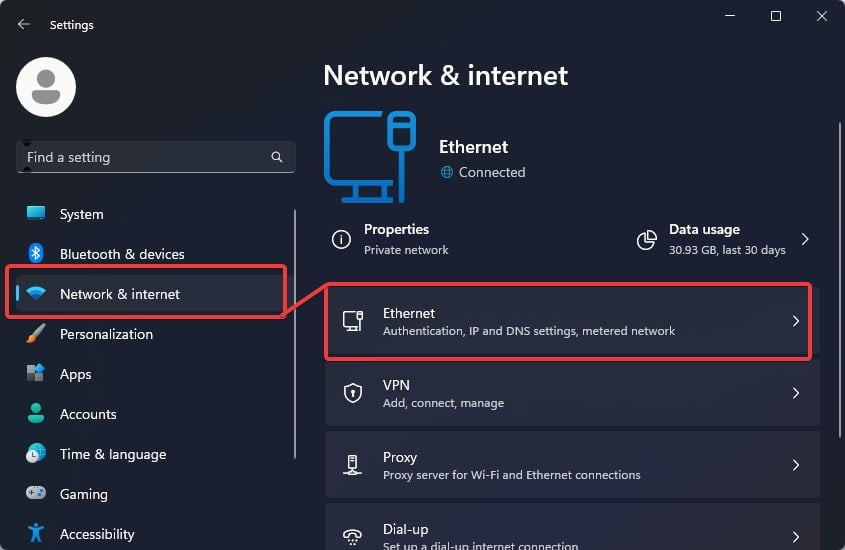 Rete privata: è destinata solo a una rete affidabile e sicura. Questo profilo è comune nelle reti domestiche e in una rete aziendale in loco. La caratteristica principale di questo profilo di rete è che lascia disabilitato il rilevamento della rete che gli utenti possono abilitare in seguito per la condivisione delle risorse. Rete pubblica: è l’ideale per quegli utenti che si connettono frequentemente alle reti pubbliche. Questo profilo disabilita il rilevamento della rete e la condivisione delle risorse (condivisione file o stampa) disabilitata per proteggere i dati dell’utente e il computer. Rete dominio: è impostato come predefinito quando la scheda di rete identifica un controller di dominio sul computer client e l’utente può accedere a tale dominio. Le regole impostate durante il profilo di dominio in genere sovrascrivono le configurazioni impostate da altri profili di rete. Questo profilo di rete autorizza solo il gruppo di dominio per la condivisione delle risorse.
Rete privata: è destinata solo a una rete affidabile e sicura. Questo profilo è comune nelle reti domestiche e in una rete aziendale in loco. La caratteristica principale di questo profilo di rete è che lascia disabilitato il rilevamento della rete che gli utenti possono abilitare in seguito per la condivisione delle risorse. Rete pubblica: è l’ideale per quegli utenti che si connettono frequentemente alle reti pubbliche. Questo profilo disabilita il rilevamento della rete e la condivisione delle risorse (condivisione file o stampa) disabilitata per proteggere i dati dell’utente e il computer. Rete dominio: è impostato come predefinito quando la scheda di rete identifica un controller di dominio sul computer client e l’utente può accedere a tale dominio. Le regole impostate durante il profilo di dominio in genere sovrascrivono le configurazioni impostate da altri profili di rete. Questo profilo di rete autorizza solo il gruppo di dominio per la condivisione delle risorse.
Come modificare il profilo di rete in Windows?
Windows ti chiede di scegliere il profilo di rete preferito quando è la prima volta che provi a connetterti a una rete. Tuttavia, puoi modificare i profili in qualsiasi momento successivo utilizzando questi metodi.
Attraverso le impostazioni di Windows
Il modo più conveniente per modificare i profili di rete su Windows è tramite le impostazioni di Windows. Avrai due profili di rete, ovvero Privato o Pubblico, da scegliere dalle Impostazioni di Windows.
Premi il tasto Windows + I per aprire Impostazioni. Vai a Rete e Internet > Ethernet o Wi-fi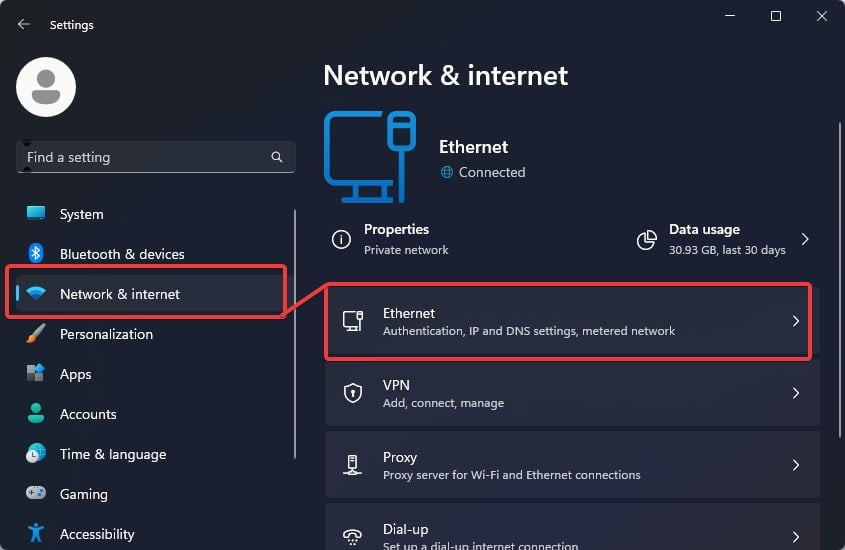 In Tipo di profilo di rete, seleziona il tipo di rete preferito.
In Tipo di profilo di rete, seleziona il tipo di rete preferito. 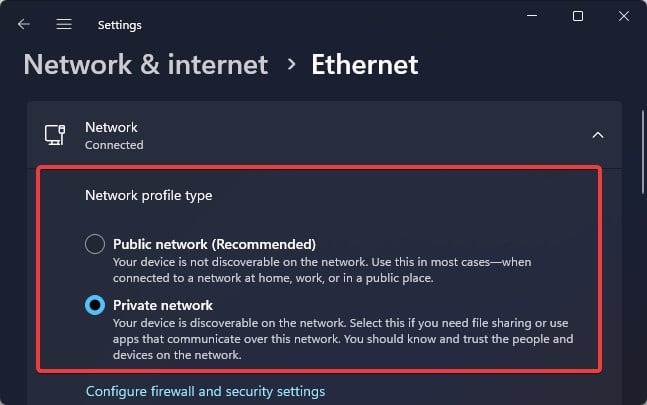
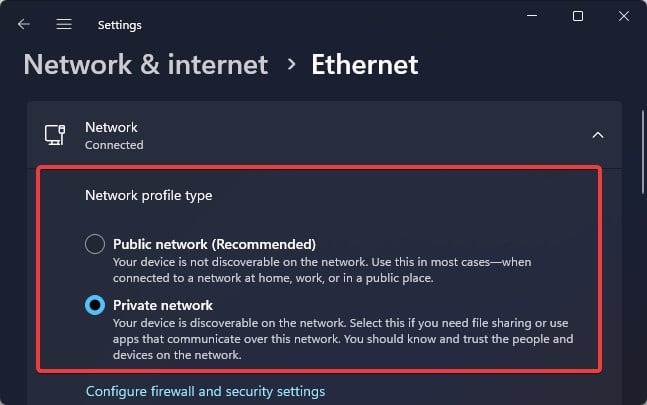
Tramite PowerShell
Powershell è un ottimo strumento da riga di comando che presenta vari cmdlet per aiutarti a configurare le impostazioni di rete. NetConnectionProfile è uno di questi cmdlet che consente agli utenti di scegliere la categoria del profilo di rete per una rete.
Premi il tasto Windows + R, digita powershell, e quindi premi Ctrl + Maiusc + Invio. Questo avvierà PowerShell con privilegi amministrativi. Ora digita Get-NetConnectionProfile e premi invio. Questo cmdlet ti fornirà lo stato delle connessioni di rete attive sul tuo computer.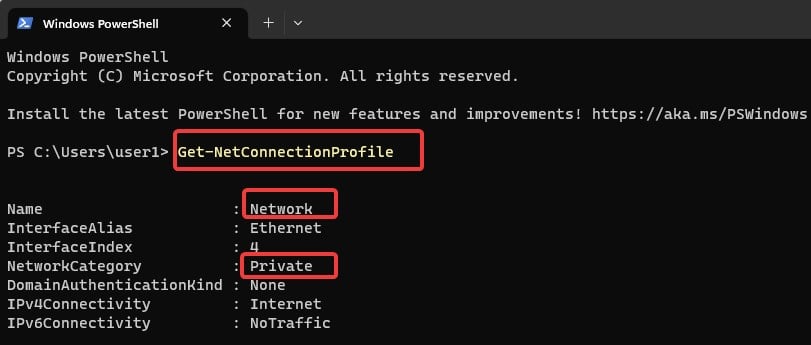
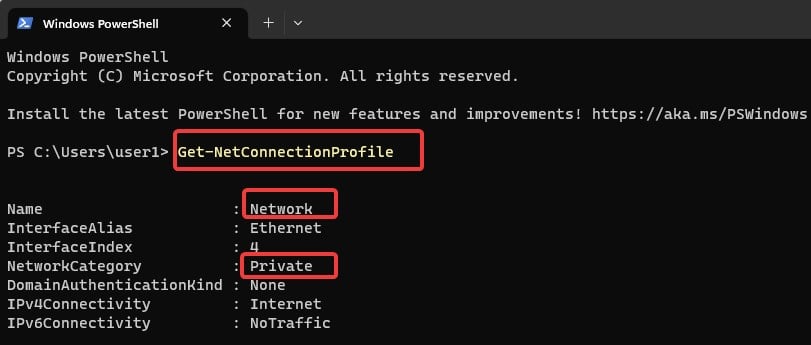 Controlla il campo Categoria di rete per le informazioni sul profilo di rete. Inoltre, annotare il nome della rete. Ora per cambiare il profilo della rete usa questa sintassi.
Controlla il campo Categoria di rete per le informazioni sul profilo di rete. Inoltre, annotare il nome della rete. Ora per cambiare il profilo della rete usa questa sintassi.
Set-NetConnectionProfile-Name”NetworkName”-NetworkCategory 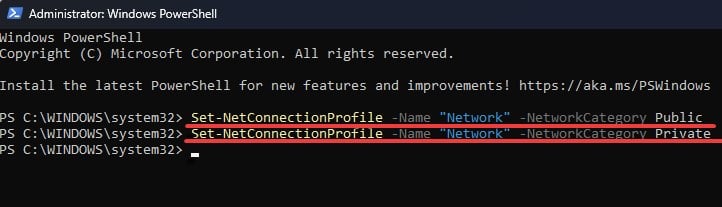
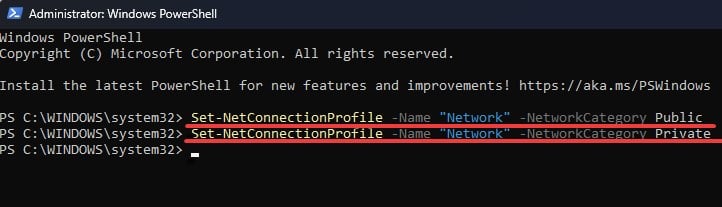 Tu può nuovamente controllare lo stato del profilo di rete utilizzando il cmdlet menzionato nel passaggio
Tu può nuovamente controllare lo stato del profilo di rete utilizzando il cmdlet menzionato nel passaggio
Attraverso l’editor del registro
L’editor del registro su Windows facilita agli utenti di apportare modifiche a livello di root nelle configurazioni di sistema. Se le opzioni precedenti non funzionano, puoi modificare la chiave di registro per cambiare il profilo di rete.
Premi il tasto Windows + R per aprire Esegui. Digita regedit. Premi Invio. Ora, vai a questa posizione del registro
HKEY_LOCAL_MACHINE\SOFTWARE\Microsoft\Windows NT\CurrentVersion\NetworkList\Profiles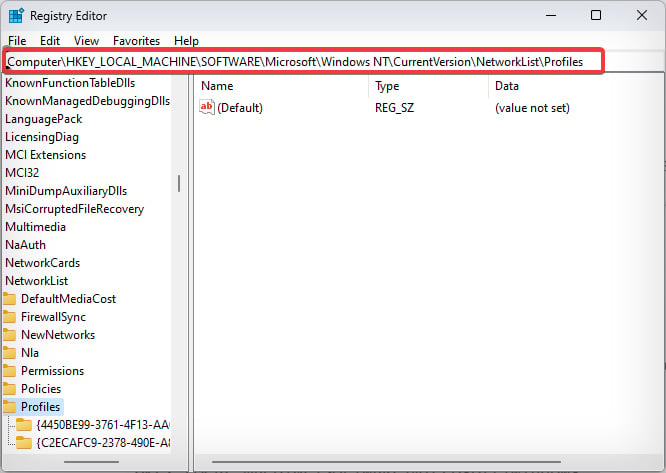 Fare clic sulle sottochiavi per la rete di cui si desidera modificare il profilo. Puoi verificare il nome della rete tramite la voce ProfileName.
Fare clic sulle sottochiavi per la rete di cui si desidera modificare il profilo. Puoi verificare il nome della rete tramite la voce ProfileName.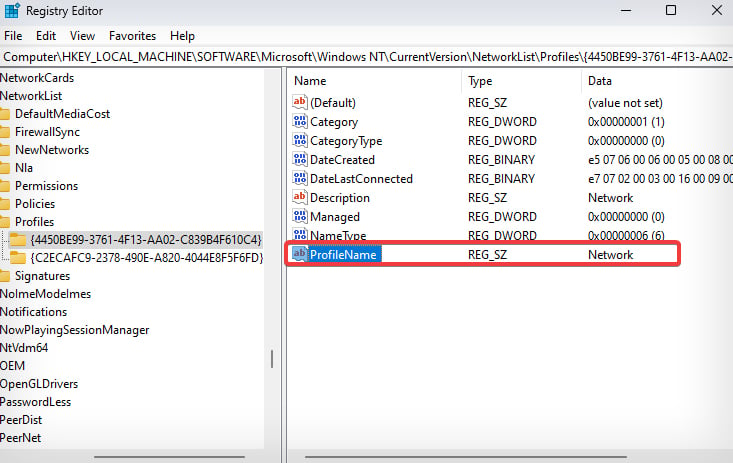
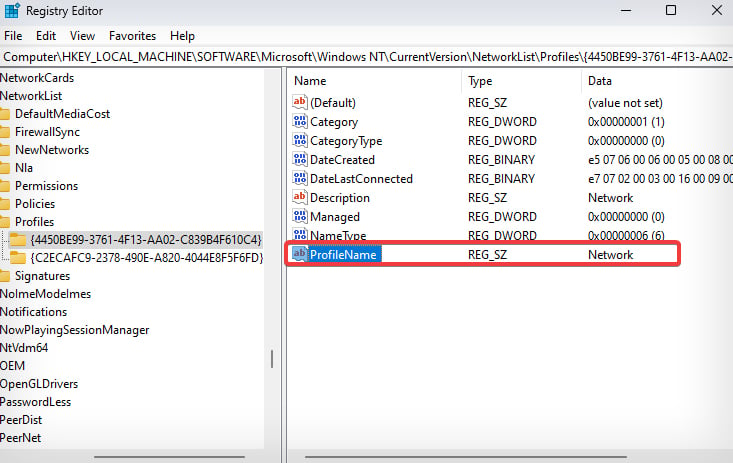 Ora apri la voce DWORD denominata Categoria. Inserisci questi valori nel campo Dati valore in base al profilo che vuoi impostare per la rete. Per il profilo della rete pubblica: 0 Per il profilo della rete privata: 1 Per il profilo della rete del dominio: 2 Fare clic su Ok. È necessario riavviare il computer affinché queste modifiche funzionino.
Ora apri la voce DWORD denominata Categoria. Inserisci questi valori nel campo Dati valore in base al profilo che vuoi impostare per la rete. Per il profilo della rete pubblica: 0 Per il profilo della rete privata: 1 Per il profilo della rete del dominio: 2 Fare clic su Ok. È necessario riavviare il computer affinché queste modifiche funzionino. 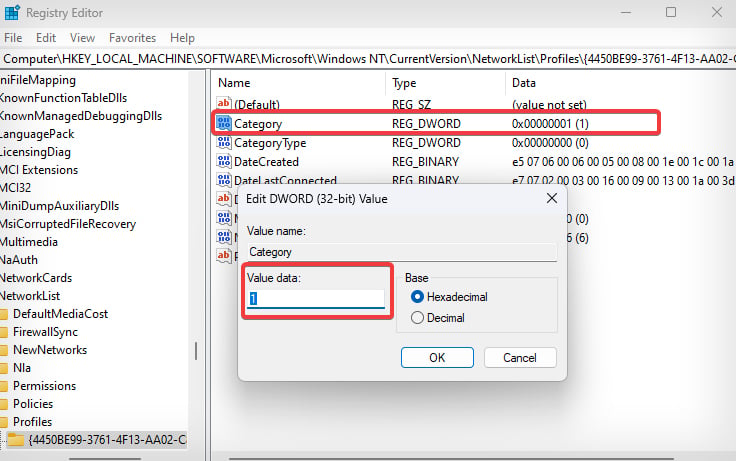
Attraverso l’Editor criteri di gruppo
Se non vuoi modificare il registro, hai anche opzioni per configurare il profilo di rete da l’editor Criteri di gruppo. Questa utility consente agli utenti di gestire diverse impostazioni dei propri dispositivi Windows, comprese le configurazioni di rete.
Nota: l’editor dei Criteri di gruppo non è disponibile per gli utenti di Windows Home edition. Questa è una funzionalità prontamente disponibile solo nelle edizioni Windows Professional, Education ed Enterprise.
Premi il tasto Windows + R, digita gpedit.msc e premi Invio. Ora devi vedere la finestra Editor Criteri di gruppo. Ora vai a Configurazione computer > Impostazioni di Windows > Impostazioni di sicurezza > Criteri di Gestione elenco reti. 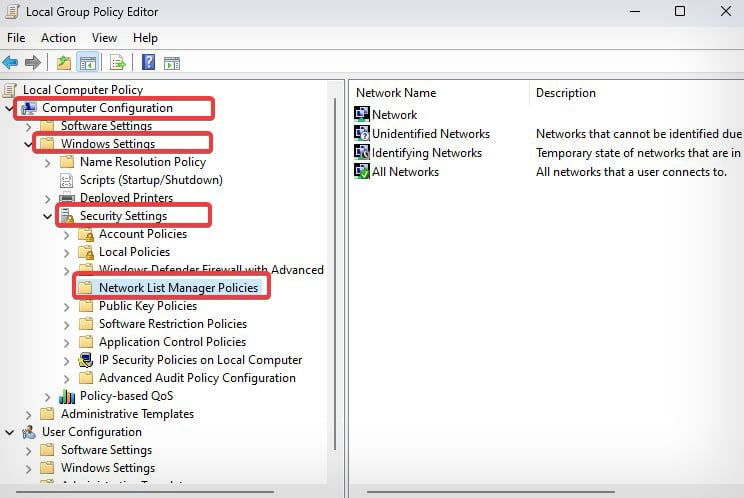
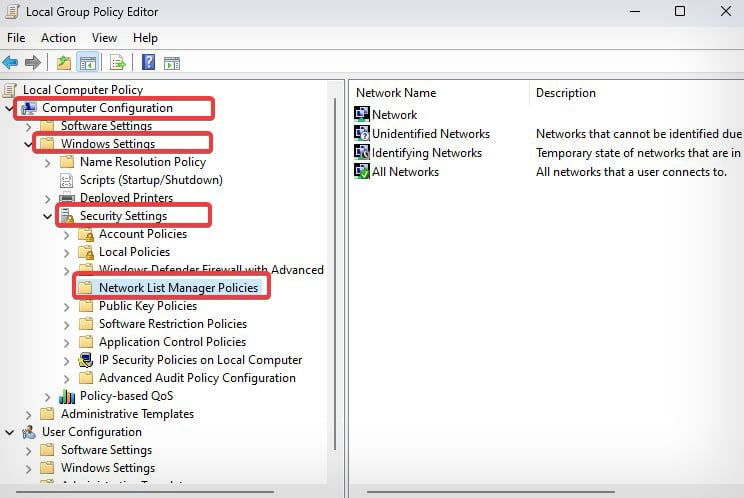 Fare doppio clic su Reti non identificate .
Fare doppio clic su Reti non identificate .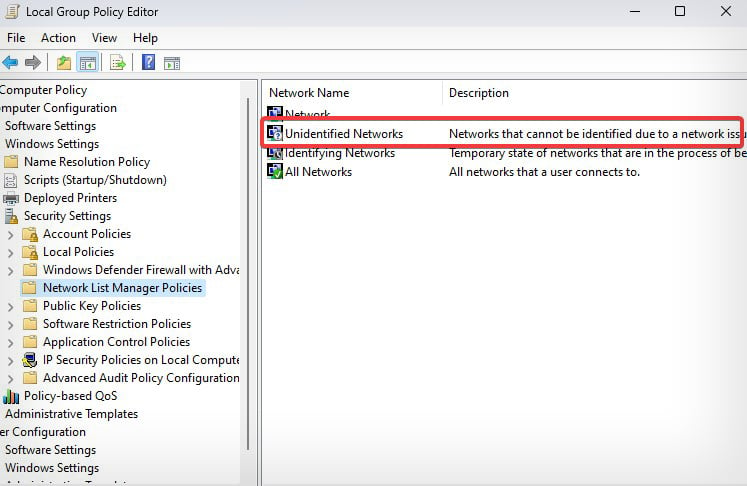
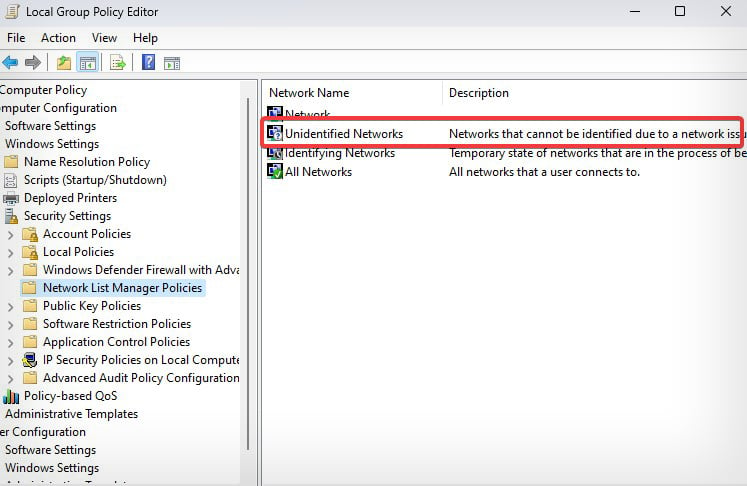 In Tipo di posizione, imposta il preferito profilo di rete e fai clic su OK.
In Tipo di posizione, imposta il preferito profilo di rete e fai clic su OK.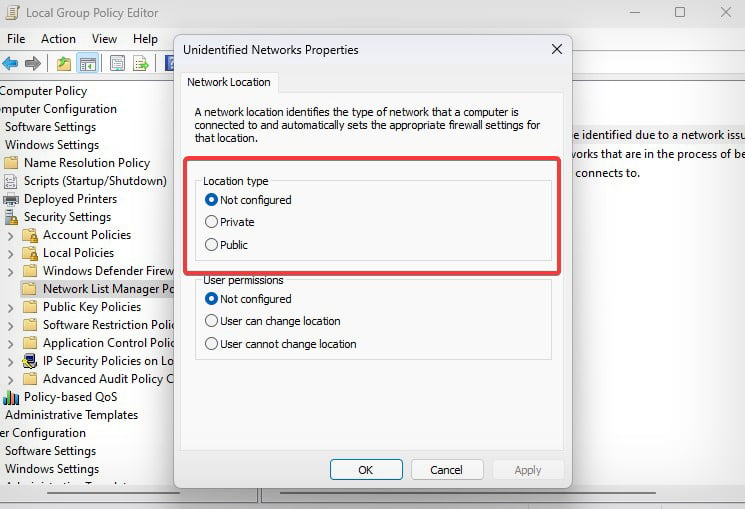
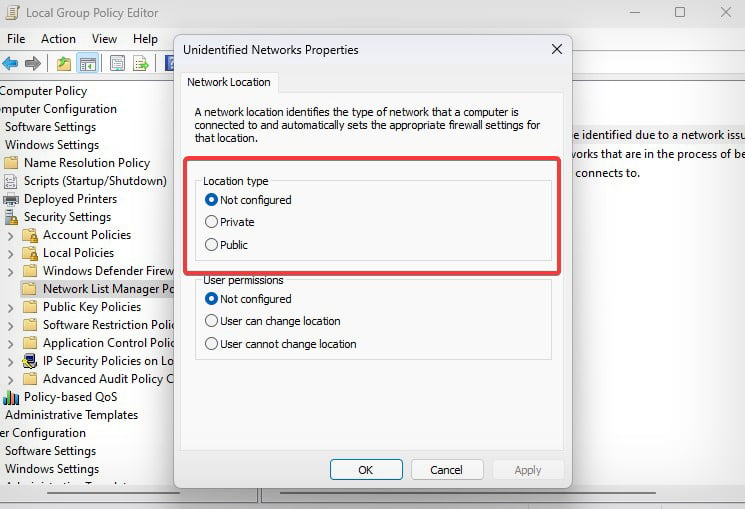
Quale profilo di rete dovrei scegliere?
La preferenza per un pr ofile si basa sull’affidabilità della rete e su come l’utente intende lavorare sulla rete. Se la rete non è degna della fiducia dell’utente, come il Wi-Fi pubblico di hotel e centri commerciali, un profilo pubblico è la scelta ideale.
Se la rete è domestica o in ufficio, un profilo privato è l’opzione consigliata in quanto questo profilo è più adatto per la condivisione delle risorse.